前言
先前介绍的centos操作系统安装位置,即磁盘分区操作未作详细解释。在生产环境中,实际上是严禁自动分区的,下面就如何分区进行说明操作。
目录
4. 依次添加/分区,这里给17G,boot分区给1G,swap分区给2G(约为内存两倍),共20G
一、挂载点介绍
1. /
根分区,根是最开始的地方,所有文件夹的开始,根是唯一的进出口
2. boot
存放系统文件的地方
3. swap
虚拟内存交换分区,当内存不足时,硬盘中的空间当作内存使用,一般是内存的两倍
二、操作步骤
Centos完整安装操作步骤见:VMware安装CentOS7(非可视化界面)操作教程-CSDN博客
1. 点击安装位置
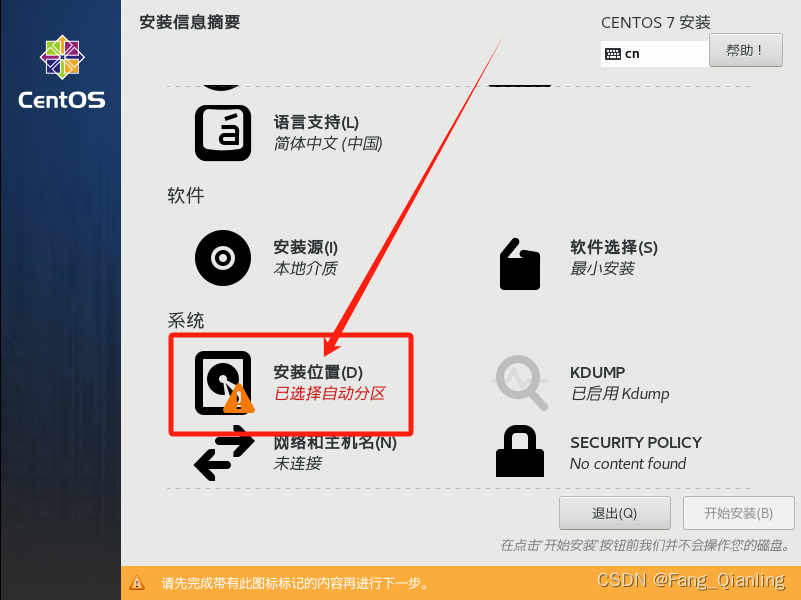
2. 勾选我要配置分区,点击完成
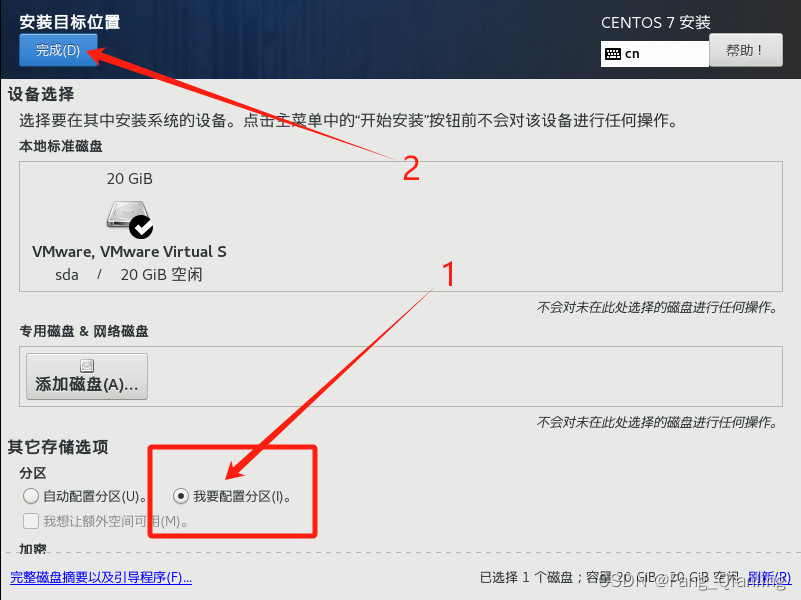
3. 点击添加挂载
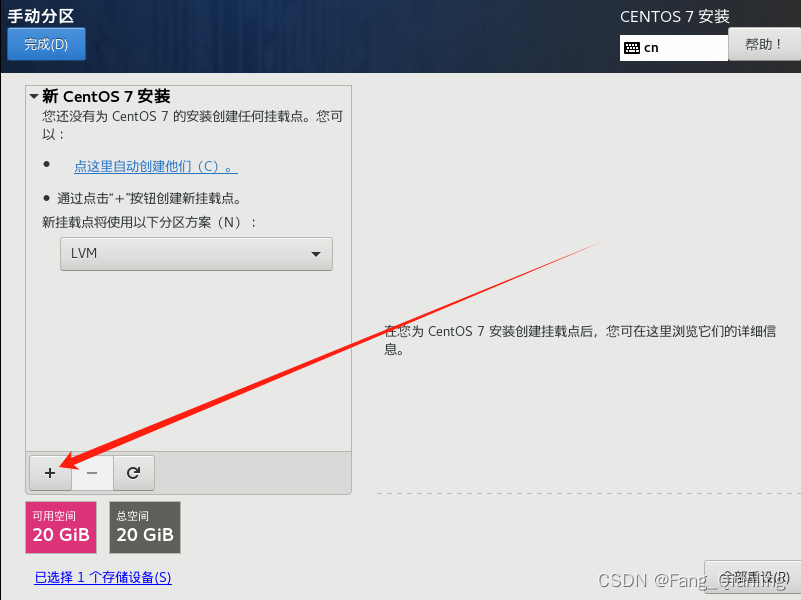
4. 依次添加/分区,这里给17G,boot分区给1G,swap分区给2G(约为内存两倍),共20G

5. 添加完成后,点击完成,接受更改即可
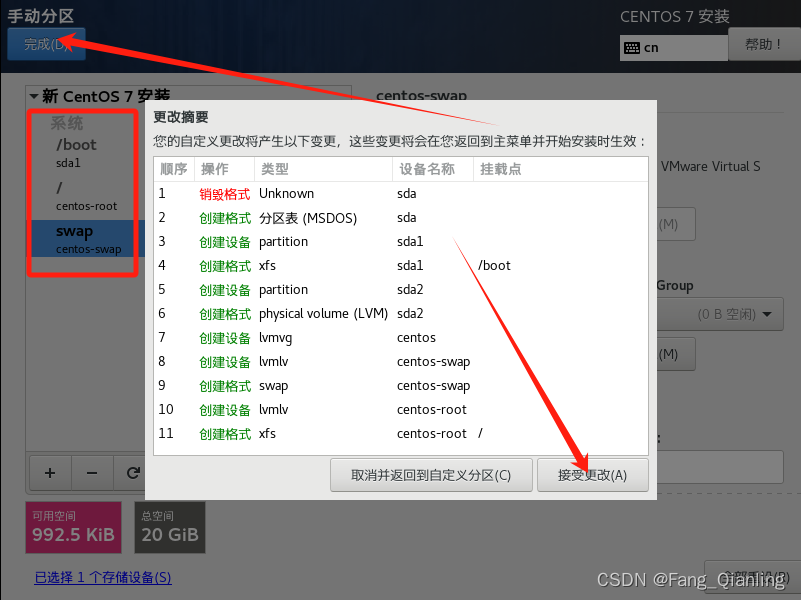





















 1287
1287

 被折叠的 条评论
为什么被折叠?
被折叠的 条评论
为什么被折叠?








